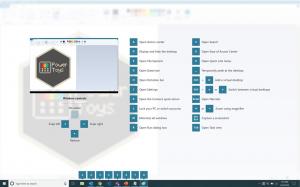Correção: falha na instalação do KB3194496 (Windows 10 build 14393.222)
Recentemente, a Microsoft lançou uma nova atualização cumulativa para o Windows 10. O patch com ID KB3194496 traz o número da compilação até a versão 14393.222. Muitos usuários relataram que a atualização não foi concluída e voltou para a compilação anterior do Windows 10. Se você for afetado por esse problema, aqui está uma solução rápida para você.
No aplicativo Configurações, a página de histórico do Windows Update mostra o seguinte:
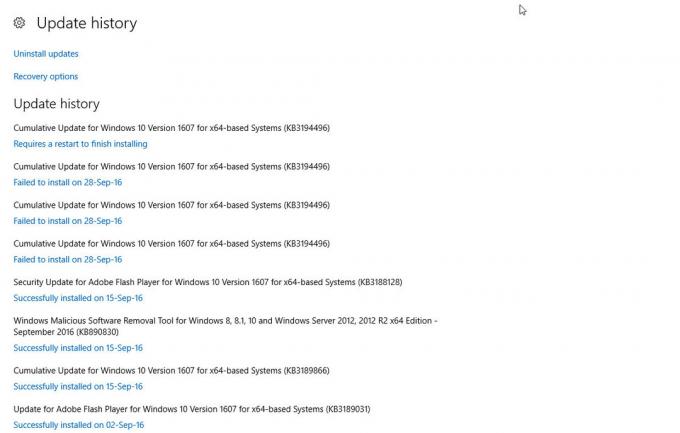
O problema é causado por duas tarefas no Agendador de tarefas, que precisam ser excluídas para que a atualização seja instalada. As tarefas que parecem estar falhando na atualização estão localizadas no Agendador de Tarefas em Microsoft> XblGameSave> XblGameSaveTask e XblGameSaveTaskLogin.
Para corrigir o problema, você precisa fazer o seguinte.
Como instalar a atualização KB3194496 (Windows 10 build 14393.222)
- Abra o Agendador de Tarefas digitando-o no menu Iniciar
- Navegar para Microsoft > XblGameSave

- Clique com o botão direito em ambos XblGameSaveTask e XblGameSaveTaskLogin e desabilitar as tarefas
- Feche o Agendador de tarefas.
As tarefas mencionadas não podem ser excluídas do próprio aplicativo Task Scheduler. Você precisa excluí-los da pasta System32 e do registro depois de desativá-los, conforme descrito acima.
- Navegar para \ Windows \ System32 \ Tasks \ Microsoft \ XblGameSave
- Exclua os dois arquivos da pasta acima:
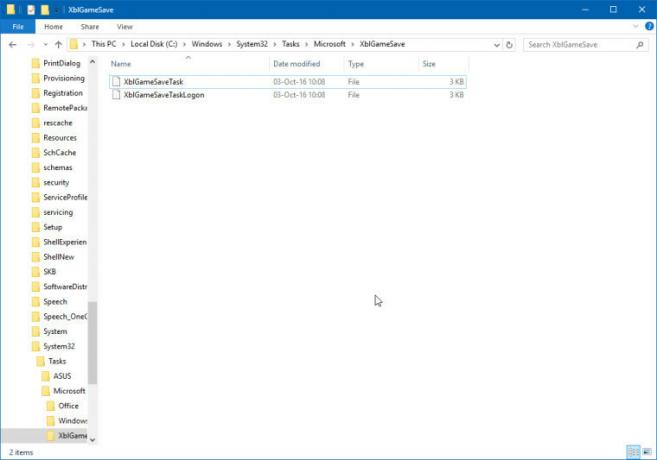
- Abra o Editor do Registro.
- Vá para a seguinte chave:
HKEY_LOCAL_MACHINE \ SOFTWARE \ Microsoft \ Windows NT \ CurrentVersion \ Schedule \ TaskCache \ Tree \ Microsoft \ XblGameSave.
Dica: veja Como pular para a chave de registro desejada com um clique.
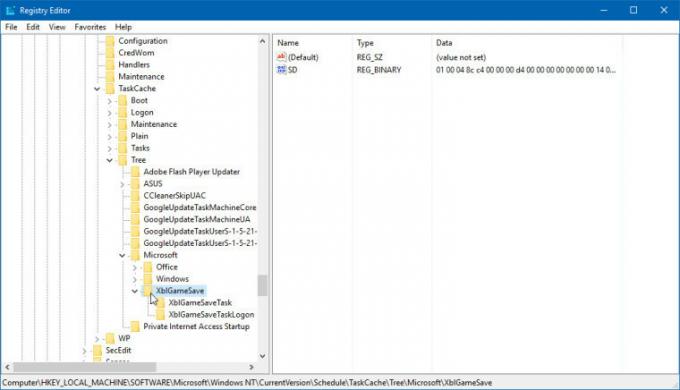
- Clique com o botão direito em ambos XblGameSaveTask e XblGameSaveTaskLogin subchaves e excluí-los.
Agora, você pode tentar instalar a atualização KB3194496 mais uma vez. Créditos: Neowin.
Apoie-nos
A Winaero depende muito do seu apoio. Você pode ajudar o site a continuar trazendo conteúdo e software interessantes e úteis usando estas opções:
Se você gostou deste artigo, compartilhe-o usando os botões abaixo. Não vai custar muito de você, mas vai nos ajudar a crescer. Obrigado por seu apoio!
Propaganda
Autor: Sergey Tkachenko
Sergey Tkachenko é um desenvolvedor de software da Rússia que iniciou o Winaero em 2011. Neste blog, Sergey está escrevendo sobre tudo conectado à Microsoft, Windows e softwares populares. Siga-o no Telegrama, Twitter, e Youtube. Ver todas as postagens de Sergey Tkachenko